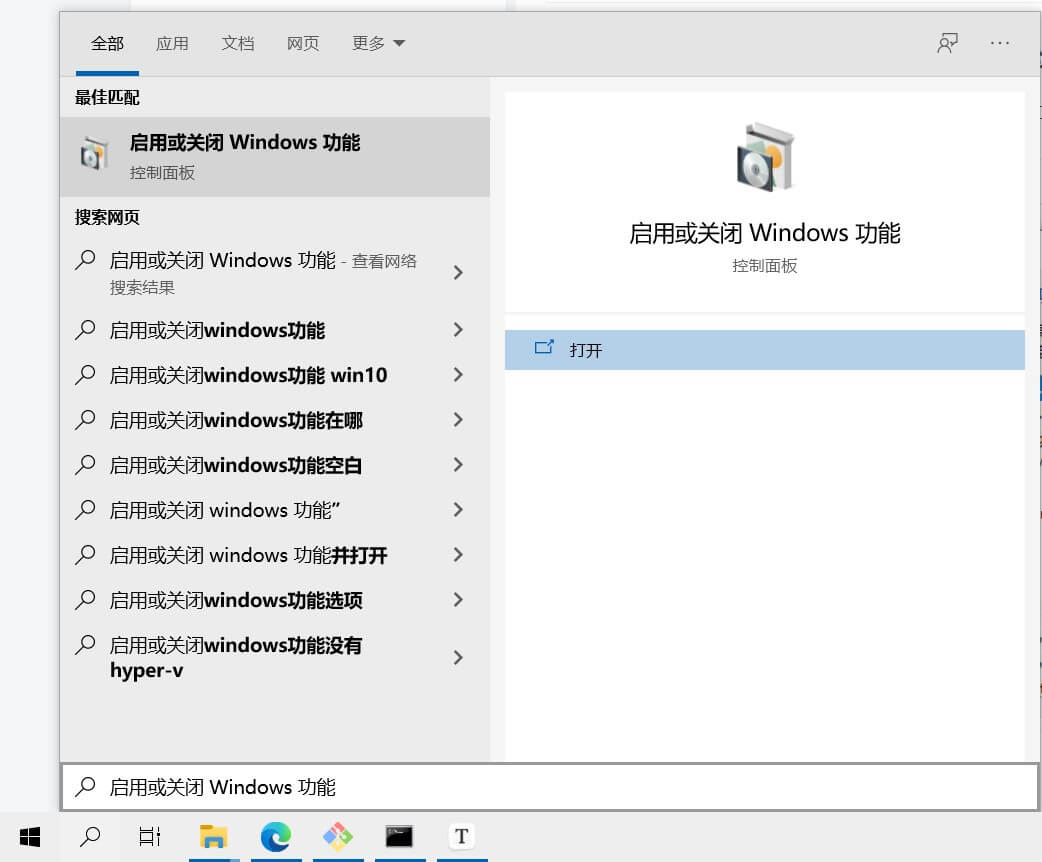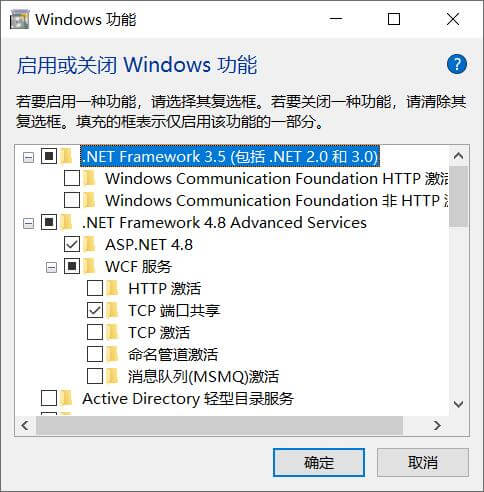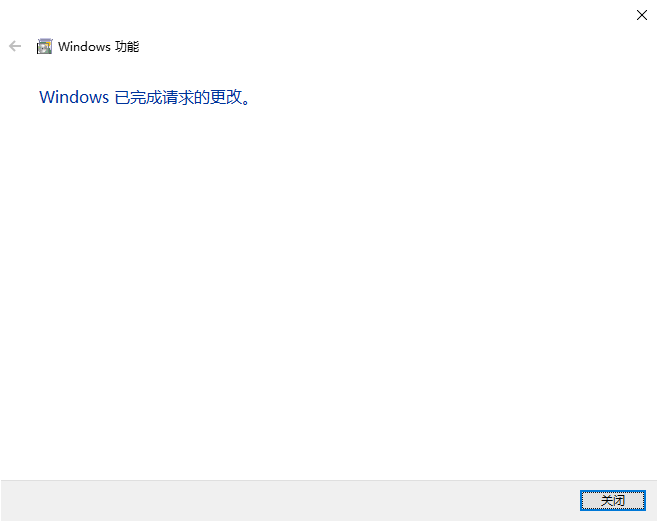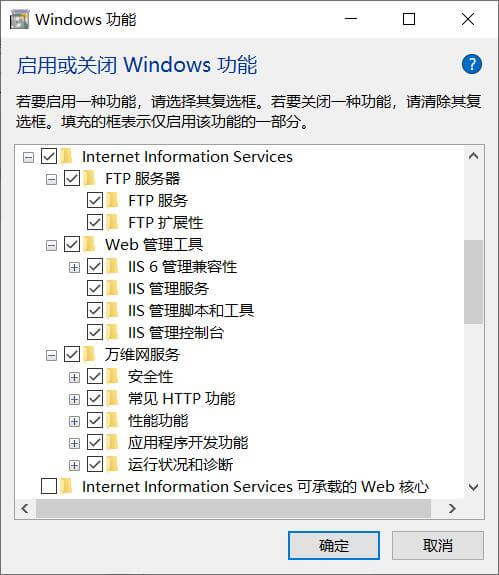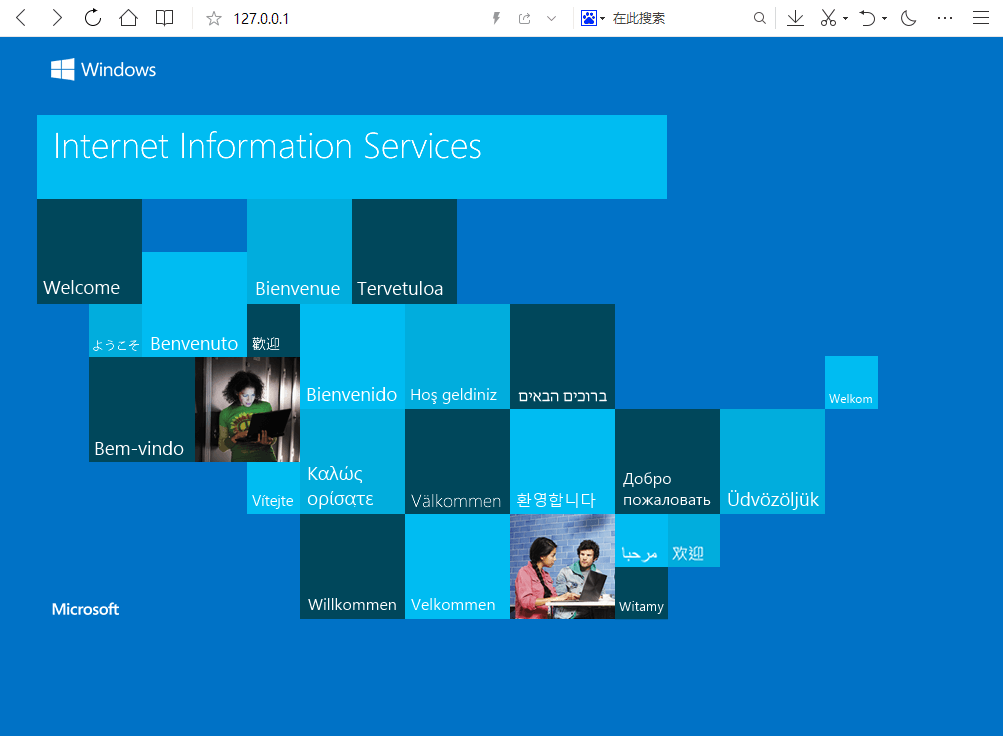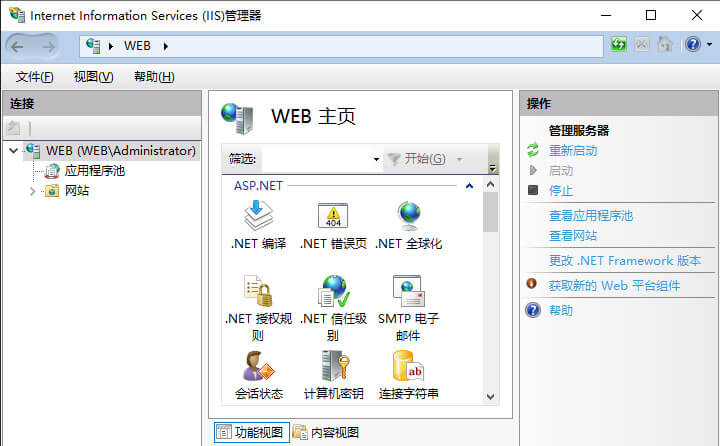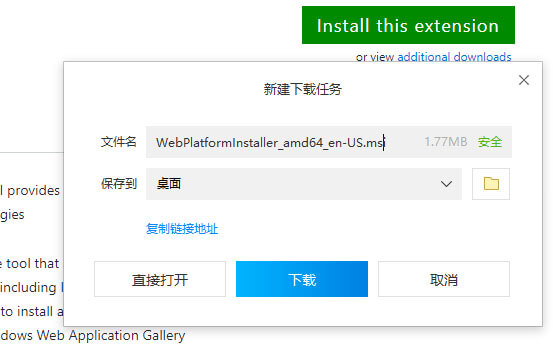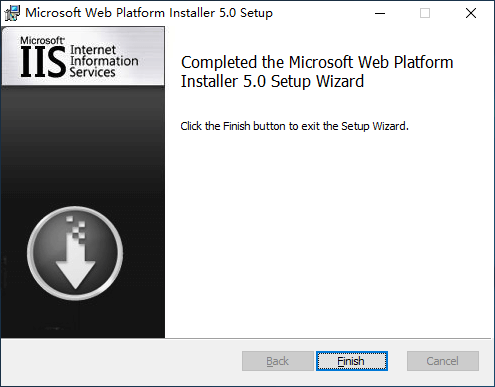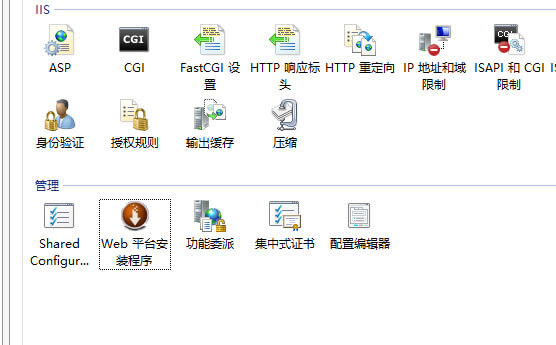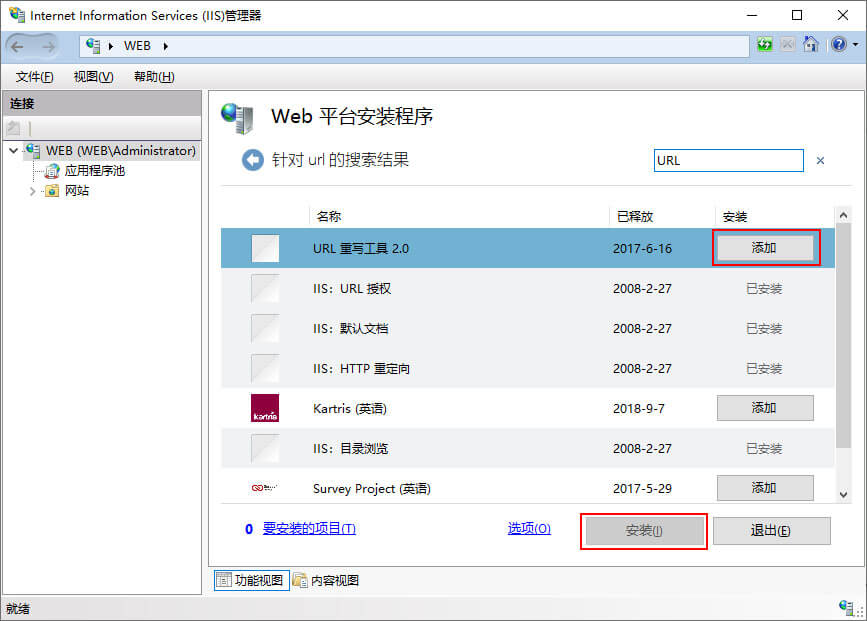搭建本地网站运行环境之IIS相关组件安装
关于IIS
IIS是Internet Information Services的缩写,是一个World Wide Web server。Gopher server和FTP server全部包容在里面。 IIS意味着你能发布网页,并且有ASP(Active Server Pages)、JAVA、VBscript产生页面,有着一些扩展功能。IIS支持一些有趣的东西,象有编辑环境的界面(FRONTPAGE)、有全文检 索功能的(INDEX SERVER)、有多媒体功能的(NET SHOW) 其次,IIS是随Windows NT Server 4.0一起提供的文件和应用程序服务器,是在Windows NT Server上建立Internet服务器的基本组件。它与Windows NT Server完全集成,允许使用Windows NT Server内置的安全性以及NTFS文件系统建立强大灵活的Internet/Intranet站点。IIS(Internet Information Server,互联网信息服务)是一种Web(网页)服务组件,其中包括Web服务器、FTP服务器、NNTP服务器和SMTP服务器,分别用于网页浏 览、文件传输、新闻服务和邮件发送等方面,它使得在网络(包括互联网和局域网)上发布信息成了一件很容易的事。
安装IIS
首先:安装.NET
- 因为很多情况下都需要NET框架,所以最好还是将net框架安装好。
打开搜索,输入启用或关闭 Windows 功能,找到并打开。
找到.NET Framework3.5和.NET Framework4.8,勾选3.5和4.8的默认复选框,再将ASP.NET4.8勾也一同选上。具体如下图所示。等其安装完成(这个过程需要联网支持下载文件)
接着:安装IIS(Internet Information Services)
- 和上面一样的方法–>打开搜索,输入启用或关闭 Windows 功能,找到并打开。
- 找到Internet Information Services并勾选复选框,具体参看下图:(主要是应用程序开发功能相>>关选项)
- 和上面安装NET环境一样等其完成安装即可。
- 待安装完成后在浏览器里面输入http://127.0.0.1 能打开IIS起始页便是安装成功了。
最后:安装web平台组件与URL重写组件
- 打开 控制面版👉管理工具 👉Internet Information Services (IIS)管理器(快捷运行命令:win+R运行:InetMgr)
- 点击右边的获取新的Web平台组件,在打开的网页里面下载安装(默认安装就可以了)
- 安装完成后,在Internet Information Services (IIS)管理器里面就能看到Web平台安装程序。
- 接一来通过Web平台安装程序安装URL重写组件(因为现在很多规则都是通过RUL重写,如伪静态、301跳转等,所以这个组件是必须安装的),点开Web平台安装程序,在搜索框里面搜url找到URL重写工具2.0,点添加后再点安装,默认安装即可。
- 安装完成后,重新打开Internet Information Services (IIS)管理器就能看到URL重写图标了。
- 当然Url重写可以直接下载单独安装。但有可能会出错所以还是建议使用Web平台组件来安装,能保证安全性与稳定性。
- 到这里IIS的安装就基本完成。
参考文章
本博客所有文章除特别声明外,均采用 CC BY-SA 4.0 协议 ,转载请注明出处!